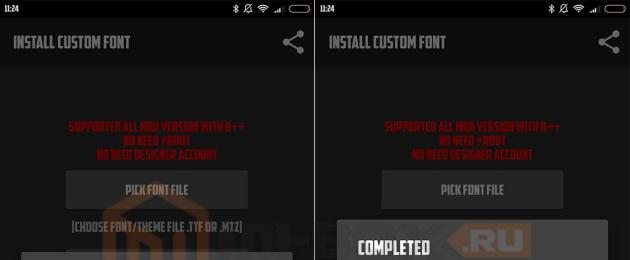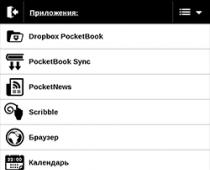글꼴 변경은 운영 체제 셸의 모양을 변형하고 더욱 매력적이고 개인화할 수 있는 좋은 기회입니다. Xiaomi에서 글꼴을 변경하고 모바일 장치에 새로운 생명을 불어넣는 방법은 무엇입니까?
이전에는 일부 펌웨어에서 이러한 기능을 사용할 수 없었으며 새 글꼴을 설치하려면 디자이너 계정이 필요했습니다.
이제 모든 것이 훨씬 더 간단해지고 누구나 원하는 글꼴을 설치할 수 있습니다. 각각은 MIUI 8.0 이상의 펌웨어가 설치된 Xiaomi 스마트폰 소유자를 의미합니다.
Mi Font Maker 응용 프로그램은 이러한 사용자를 위해 특별히 개발되었으며 이를 통해 모든 글꼴을 시스템에 연결할 수 있을 뿐만 아니라 mtz 형식의 설치 패키지를 만들 수도 있습니다.
이 프로그램에는 관리자 권한(루트)이나 디자이너 계정이 필요하지 않습니다.
Xiaomi에서 글꼴을 변경하는 방법은 무엇입니까?
가장 먼저 해야 할 일은 마음에 드는 글꼴을 찾아서 스마트폰에 다운로드하는 것입니다. 인터넷에는 수많은 것들이 있습니다. 올바른 표시를 위해서는 영어뿐만 아니라 러시아어 문자도 포함된 키릴 글꼴이 필요하다는 점은 주목할 가치가 있습니다.
Xiaomi용 글꼴을 다운로드한 후 Mi Font Maker 프로그램을 설치하고 실행합니다.
열리는 프로그램 메뉴에서 "사용자 정의 글꼴 설치"버튼을 클릭하고 다음 창에서 "글꼴 파일 선택"을 클릭하십시오.
나타나는 컨텍스트 창에서 "탐색기" 응용 프로그램을 선택하고 이를 사용하여 다운로드한 글꼴 파일을 찾은 다음 이를 선택하고 "확인" 버튼을 누릅니다. 글꼴은 ttf 또는 mtz 형식이어야 합니다.

파일을 시스템으로 가져오는 과정이 완료되면 시스템에서 이를 알리고 이제 글꼴을 새 글꼴로 변경할 수 있음을 알려줍니다.

"글꼴 변경" 버튼을 클릭하고 스마트폰의 글꼴 설정 메뉴로 이동하여 "시스템 글꼴" 항목을 선택합니다.

남은 것은 "사용자 정의 글꼴"을 선택한 다음 "적용" 버튼을 클릭하는 것입니다.
변경 사항을 적용하려면 시스템을 재부팅해야 한다는 메시지가 시스템에 표시됩니다. 동의하고 스마트폰을 재부팅합니다.
Android에서 글꼴을 변경하는 방법과 글꼴을 변경해야 하는 이유는 무엇입니까? Android 기기에서는 사용자가 장기간 사용하기 쉽도록 화면 모양을 변경할 수 있습니다. Android 휴대폰에서 텍스트 스타일과 크기를 변경하는 방법을 살펴보겠습니다.

일반적으로 모바일 장치는 인간의 눈 건강에 대한 위험을 증가시키는 원인입니다. 시력에 불편한 글꼴은 장치 작업을 어렵게 만들고 눈을 피곤하게 만듭니다. 어떤 사람들은 단순히 텍스트의 표준 모양이 마음에 들지 않고 단지 미적 즐거움을 위해서만 교체하고 싶어합니다. Android 기기에서 텍스트 표시를 변경하는 방법을 살펴보겠습니다.
휴대폰에서 글꼴을 변경하는 방법 - 단계별
설정을 사용하여 휴대폰의 글꼴을 변경하는 방법:
- 화면 설정으로 이동하여 글꼴 메뉴를 선택하고 원하는 것을 활성화하세요.
- 일부 제조업체의 휴대폰에서는 글꼴 설정에서 원하는 옵션에 대해 비용을 지불해야 할 수도 있습니다.

장치에서 설정을 통해 글꼴을 변경할 수 없는 경우 HiFont와 같은 다양한 애플리케이션 중 하나를 다운로드할 수 있습니다. 대부분의 경우 이러한 프로그램에는 이미 많은 글꼴 세트가 포함되어 있으며 인터넷에서 새 글꼴을 찾아 다운로드할 수도 있습니다. 원하는 글꼴을 설치한 후 프로그램을 "철거"할 수 있으며 새로운 유형의 텍스트는 그대로 유지됩니다. 교체해야 하는 경우 HiFont 또는 이에 상응하는 제품을 다시 다운로드하세요.
Xiaomi Redmi Note 4에서 글꼴을 변경하는 방법
Xiomi에 "테마" 애플리케이션이 있는데, 검색창에 "moby"를 입력하세요. 우리는 첫 번째 검색 결과에 관심이 있습니다. 그런 다음 "모두 보기" 버튼을 클릭하고 휴대폰에 사용할 새 글꼴을 선택하여 다운로드하세요. 장치가 다시 시작되면 업데이트된 텍스트 디스플레이가 표시됩니다.
Huawei 휴대폰에서 글꼴 변경하기
Huawei의 텍스트 디자인은 설정에서 변경할 수 있습니다. 그 결과 표준 이하의 큰 글꼴을 가진 전화기가 탄생했습니다. 문자 크기 이외의 항목을 변경하려면 글꼴 대체 응용 프로그램을 설치해야 합니다. 제조업체 Huawei의 휴대폰은 가젯의 Android 버전이 4.1 이하인 경우 FontFix 프로그램을 지원합니다. FontFix에는 4,000개의 글꼴 메뉴가 포함되어 있지만 안타깝게도 입력 언어별로 정렬되어 있지 않습니다. 편리한 키릴 문자 글꼴을 찾으려면 열심히 노력해야 합니다.

Android 데스크톱에서 글꼴 색상을 변경하는 방법
위에 설명된 HiFont 모바일 애플리케이션에는 색상별로 정렬된 글꼴이 있지만 테마를 설치하면 휴대폰의 모든 텍스트 색상이 변경됩니다.
그러나 유명한 Beautiful Icon Styler 프로그램은 Android 휴대폰에서 글꼴을 변경하는 방법을 모르지만 데스크톱 아이콘을 변환하는 데 도움이 될 수 있습니다. 이 애플리케이션에는 다양한 색상의 비문과 다양한 아이콘 디자인이 포함된 유료 및 무료 아이콘 세트 카탈로그가 포함되어 있습니다. 이 응용 프로그램을 사용하면 데스크탑 디자인을 3번 무료로 변경할 수 있으며 그 후에는 프로그램 사용 비용을 지불해야 합니다.
글꼴 스타일을 변경하는 방법
Samsung 및 LG의 Android 플랫폼에 있는 많은 휴대폰 모델에는 글꼴 스타일을 변경하는 기능이 있습니다. 휴대폰의 텍스트를 변경하려면 특별한 애플리케이션이 필요합니다. 다음 순서로 메뉴를 엽니다.
- 설정
- 화면
- 글꼴 스타일
일부 글꼴은 이미 휴대폰 메모리에 저장되어 있으며 추가 글꼴은 무료로 다운로드할 수 있습니다.
Android OS를 실행하는 장치는 사용자 인터페이스의 거의 모든 것을 변경할 수 있다는 점에서 구별됩니다. Xiaomi 휴대폰에 설치된 중국 펌웨어 수정인 miui도 예외는 아닙니다. 이번 글에서는 글꼴 작업에 대해 살펴보겠습니다. 샤오미 홍미3의 예시를 통해 글꼴을 확대하는 방법과 전혀 다른 글꼴로 변경하는 방법을 살펴보겠습니다.
사이즈 변경
Xiaomi 스마트폰에는 일반적으로 S, M, L의 3가지 글꼴 크기가 있습니다(최신 버전에는 5가지 크기 이상이 있습니다). 기본 크기는 중간 – M으로 설정되어 있습니다. 이를 변경하려면 설정 – 화면 – 텍스트 크기를 엽니다. 버전에 따라 이 설정의 위치가 변경될 수 있습니다. 예를 들어 miui 5 및 6 버전에서는 설정 - 고급 - 글꼴로 이동해야 합니다.
예를 들어, 크기를 변경할 수 없으면 오류가 나타나는 경우 중국산 펌웨어가 설치되어 있는 것입니다. 이 경우 스마트폰 언어를 영어로 변경하고 크기를 변경한 후 러시아어를 반환하는 방법이 도움이 됩니다.
글꼴을 변경하는 표준 방법
Xiaomi 스토어에서 구매/다운로드하거나 직접 업로드하는 두 가지 방법으로 글꼴을 변경할 수 있습니다. 모든 글꼴은 mtz 형식이어야 합니다. 운영 체제 버전에 따라 방법이 크게 다릅니다. 가장 널리 사용되는 옵션은 다음과 같습니다.

모든 펌웨어 버전과 테마가 시스템 매개변수 변경을 지원하는 것은 아닙니다. 따라서 필요한 메뉴 항목이 없으면 아래 설명된 다른 방법을 사용해야 합니다.
글꼴을 선택할 수 있는 옵션이 없는 경우
miui 버전 8 펌웨어 업데이트가 출시되면서 많은 사람들이 자신의 글꼴 버전을 설치할 수 없는 문제에 직면했습니다. 이 문제는 특히 글로벌 펌웨어 버전과 관련이 있습니다(일반적으로 Xiaomi Mi 5와 같은 새 스마트폰에 설치됩니다). . 실제로 이 옵션이 존재합니다. 이 옵션은 중국어 버전에서 잠금 해제되어 있지만 개발자가 아직 모든 사람에게 이 기능에 대한 액세스 권한을 부여하지 않았기 때문입니다. 그러나 사용자는 이 문제에 대한 두 가지 해결책을 찾았습니다.
최근 Xiaomi에서 타사 테마를 생성, 변경 및 설치하려면 아래 디자이너 계정이 필요합니다. 이 상태를 얻는 방법은 다음과 같습니다.
간단한 옵션
설정 – 추가 설정 – 지역을 열고 “인도”를 설정하세요.
테마로 이동하여 업데이트하면 더 이상 사라지지 않는 글꼴 설정 메뉴가 표시됩니다. 그런 다음 자신의 지역을 반환할 수 있습니다.
다음 업데이트가 출시되면 이 옵션이 더 이상 작동하지 않을 가능성이 높습니다. 그런 다음 아래에 설명된 보다 공식적인 방법을 사용해야 합니다.
공식적인 방법
- 바로가기를 만들 수 있는 프로그램을 설치하세요. 예를 들어 QuickShortcutMaker 응용 프로그램이 있습니다.
- 응용 프로그램을 열고 "설정"을 찾아 이동하십시오.

- 목록에는 글꼴 설정이 있습니다.

- 이름을 클릭하시면 이름이 변경됩니다.

- “만들기”를 클릭하면 설정이 데스크탑에 나타납니다. 바로가기를 찾을 수 없는 경우 설정, 설치된 애플리케이션으로 이동하여 QuickShortcutMaker 프로그램을 찾은 다음 옵션에서 바로가기 표시를 허용합니다.

- 이제 글꼴 설정을 여는 바로가기가 생겼습니다. 원하는 것을 선택하고 다운로드하세요.

- 오른쪽 상단에 있는 '테마' 버튼을 클릭하고 경고에 동의하세요.

- "테마" 애플리케이션을 열고 "오프라인"을 선택한 후 "가져오기"를 클릭하세요.

- 글꼴의 위치를 찾아 표시하고 "확인" 버튼을 눌러 확인하세요.

- 이전에 만든 바로가기를 열고 "기본값"을 클릭한 후 목록에서 필요한 글꼴을 선택한 후 스마트폰 재부팅을 확인합니다.

- "타사 소스의 테마는 지원되지 않습니다. 오류: 다운로드 인증 거부 402" 오류가 표시되면 계정에 디자이너 상태가 필요합니다.
- 글꼴은 표준 응용 프로그램의 타사 프로그램에서만 변경되며 운영 체제에서는 동일하게 유지됩니다.
- 이러한 프로그램을 사용하려면 루트 액세스가 필요합니다.
- mtz 형식의 글꼴을 검색합니다. "mtz 글꼴 다운로드" 또는 "Xiaomi용 글꼴 다운로드" 요청의 경우 여러 개발자가 상당히 많은 선택을 제공합니다.
- 인터넷에서 마음에 드는 것을 선택하고 ttf 형식으로 다운로드하세요. Google은 Fonts.google.com 링크에서 매우 다양한 선택 항목을 제공합니다. 그런 다음 변환기를 사용하여 Xiaomi 형식으로 변환합니다.
우리는 디자이너의 지위를 얻습니다
디자이너 자격을 얻으려면 Mi 계정을 만들어야 합니다.

은행 카드 정보를 입력하라는 메시지가 나타나면 이를 건너뛰고 동의 동의 버튼을 눌러 동의하세요.

이제 기다리면 보통 하루나 사흘 안에 확인이 옵니다. 오랫동안 확인 또는 거절 편지를 받지 못한 경우, 귀하의 계정으로 사이트에 로그인해 보십시오. 거기에서 귀하의 신청 상태를 볼 수 있습니다.
타사 프로그램을 통한 변경
타사 프로그램을 사용하여 글꼴을 변경할 수 있습니다. 이 방법에는 두 가지 단점이 있습니다.
가장 인기있는 프로그램은 iFont입니다. 여기에는 시스템 언어를 고려한 많은 글꼴이 포함되어 있습니다. "온라인"섹션에서 필요한 글꼴을 찾아 다운로드하고 설치합니다.
변환 및 다운로드 중
많은 사람들이 Xiaomi용 글꼴을 어디서 다운로드할 수 있는지 궁금해하지만 먼저 상황을 이해해야 합니다. 생성된 글꼴의 대부분은 ttf 형식이지만 Xiaomi 장치에는 mtz 형식이 필요합니다. 사용자에게는 두 가지 옵션이 있습니다.
변환을 위해서는 FONT2MTZ라는 안드로이드 프로그램을 사용하는데, 아쉽게도 구글 마켓에서는 사용할 수 없으므로 별도로 다운로드해야 합니다. 이 애플리케이션을 직접 찾거나 miui 포럼의 애플리케이션 페이지 링크를 사용할 수 있습니다. 다운로드하려면 해당 사이트에 등록하거나 계정으로 로그인해야 합니다.
폰트 제품 산스펌웨어로 데뷔 안드로이드 8 오레오. 글꼴은 간단하고 아름답습니다. 텍스트는 어떤 크기에서도 읽기 쉽습니다. Google 로고에 사용된 글꼴이기 때문에 이 글꼴의 모양이 정말 마음에 들었습니다. 예를 들어, 어디에나 있는 "G" 상표를 기억하십시오. 예, 예, 모두 Product Sans입니다.
MIUI에 Product Sans 글꼴 설치
최근까지는 Google 스마트폰 사용자만 이 글꼴을 사용할 수 있었습니다. 하지만 이러한 스마트폰을 가지고 있더라도 모든 Android Oreo 사용자 인터페이스에서 Product Sans가 사용되는 것은 아닙니다. 예를 들어 Pixel 2에서 이 글꼴은 잠금 화면, 설정, 시계 앱에서만 찾을 수 있습니다.
다행히도 모더들은 거의 모든 펌웨어에서 글꼴을 사용할 수 있는 방법을 찾았습니다. 그들은 Android 8.1 Developer Preview에서 Product Sans를 추출하여 다음과 같은 ROM에서 사용할 수 있도록 만들었습니다.
제조업체의 재고 펌웨어
맞춤형 펌웨어: AOSP 기반. 예를 들어 리니지OS
MIUI 펌웨어: MIUI Pro, Mi-Globe, Epic ROM, Xiaomi.EU
공식 MIUI: MIUI 8/9의 글로벌 베타 버전
MIUI 사용자라면 운이 좋을 것입니다. 지침에 따라 마침내 장치의 UI를 Product Sans 글꼴로 업데이트할 수 있게 됩니다.
첫 번째 방법: 설치 TWRP 사용
스마트폰에 이미 TWRP가 있으면 설치 과정이 훨씬 쉽습니다.
1. zip 아카이브 다운로드스마트폰의 메모리, 바람직하게는 루트 폴더에 넣습니다.
2. 스마트폰을 TWRP로 재부팅하세요
3. 다음 경로를 따르십시오: 백업 -> 시스템 -> 설치
- 다운로드한 아카이브를 찾아 선택하세요.
5. 설치 후 스마트폰을 다시 시작하세요.
글꼴이 만족스럽지 않으면 언제든지 기본 글꼴 설정으로 돌아갈 수 있습니다.
이렇게 하려면 TWRP에서 "시스템 복원"을 클릭하기만 하면 됩니다.
방법 2: 설치 TWRP 없이
스마트폰으로 자신이 잘 못하는 무서운 일을 하고 싶지 않다면 괜찮습니다. 이 경우에도 글꼴을 설치할 수 있습니다.
- 이 .mtz 파일을 다운로드하세요.스마트폰 내부 메모리에 넣어두세요
- MIUI 테마 편집기 앱을 엽니다(Google Play에서 다운로드할 수 있음)
3. 애플리케이션에서 테마 -> 가져오기를 클릭합니다.
4. 다운로드한 .mtz 파일을 선택합니다. - 이전 단계가 모두 완료되면 프로그램은 Product Sans를 글꼴 목록에 추가합니다. 따라서 이를 선택하고 전화기를 재부팅하면 변경 사항이 적용됩니다.
그런 다음 몇 분 정도 시간을 내어 다양한 응용 프로그램에서 글꼴이 어떻게 표시되는지 확인하세요. 마음에 들지 않는 것이 있으면 MIUI 테마 편집기로 돌아가 시스템 글꼴 설정을 재설정하세요. 재부팅하는 것을 잊지 마십시오.
추신 MIUI가 Product Sans를 굵게 또는 기울임꼴로 만들거나 그 반대의 경우 필요할 때 이러한 글꼴을 표시하지 않는 버그가 있습니다. 이 경우 TWRP를 통해 글꼴을 설치할 수밖에 없습니다(지침의 첫 번째 방법).
추신 다양한 광고 차단기가 설치되어 있는 경우 MIUI 테마 편집기를 사용할 때 일시적으로 비활성화하세요. 그렇지 않으면 프로그램이 저주를 받고 닫힙니다.
이 글꼴을 직접 설치하셨나요? 문제가 있나요? 댓글로 알려주세요 :)
최근까지 샤오미에서 글꼴을 바꾸는 방법에 대해 전혀 생각하지 않았는데, 우연히 어머니 휴대폰을 들여다보니 무엇이 빠졌는지 깨달았습니다. 그녀가 노트북에서 구식 방식으로 다이얼하는 큰 숫자의 숫자는 안경 없이도 읽을 수 있습니다. 제 눈에는 매력적이고 편리해 보여 충실한 조수를 마련하기로 했습니다.
광대 한 인터넷을 헤매다가 자세히 살펴보면 많은 질문을 제기하는 지침을 끝없이 접했습니다. 문제는 MIUI의 새 버전이 출시되면 설정이 일부 급격하게 변경된다는 것입니다. 즉, 몇 년 전에 관련되었던 내용은 현재 버전의 MIUI 9에 완전히 부적합합니다. 또한 이와 관련하여 휴대폰 브랜드를 언급하는 것은 실수입니다. 펌웨어.
독점 쉘은 글꼴을 변경하는 매우 현실적이고 저렴한 방법을 제공합니다. 얼마 전 글로벌 펌웨어 9.5.3.0으로 업데이트된 이미 오래된 Xiaomi Redmi 4에서는 이 방법이 작동하며 현재로서는 완전히 작동하는 것으로 간주할 것입니다.
그럼 우리는 무엇을 가지고 있습니까? 스마트폰에는 글꼴이 하나만 있으며 기본적으로 설치됩니다. 스타일을 수정하거나 변경할 수 없으므로 모든 후속 작업은 교체와 관련됩니다. 새로운 글꼴 유형을 선택하려면 간단한 기준을 따르십시오.
첫째, 키릴 문자를 기반으로 해야 하며 세트에 러시아어와 영어 문자가 모두 포함되어 있어야 합니다.
둘째, 다운로드할 때 형식인 mtz에 주의해야 합니다. 따라서 전환의 최종 그림을 구성하는 응용 프로그램이 작동하는 설치 패키지가 지정됩니다.
표준으로 가면 이 모든 것이 무시될 수 있습니다. 스마트폰 자체가 필요한 것을 결정하고 설치하므로 원하는 디자인을 선택하기만 하면 됩니다.
주제로 이동하여 검색어에 "moby"를 입력하세요.

선택 - 모두 보기, 수십 개의 글꼴이 눈앞에 나타납니다.

원하는 스타일을 다운로드하여 휴대폰에 설치하세요.

글꼴을 적용하려면 장치가 재부팅되고, 완료되면 결과 보기를 즐기세요.

절차는 여러 번 반복될 수 있습니다. 그 이유는 잠시 후에 설명하겠습니다.
글꼴을 변경할 때 스마트폰의 리소스를 사용하여 이를 시스템 파일에 입력한 다음 다른 옵션으로 쉽게 변경할 수 있다는 점에 유의해야 합니다. 단순히 설치 패키지를 다운로드할 경우 기기에서 이를 인식하지 못하여 사용하지 못할 수도 있습니다.
이전 상태로 돌아가서 얻은 결과에 만족하지 못하는 사용자로부터 많은 질문이 발생합니다. 표준 글꼴을 반환하는 것도 어렵지 않습니다.

테마 변경 시 제조사에서 제공한 글꼴로 되돌리는 것이 가능합니다. 다른 테마를 사용하면 해당 테마가 기본값입니다.

더 간단할 수도 있을 것 같지만 우리는 쉬운 해결책을 찾고 있지 않습니다. 또 다른 방법은 Play 스토어에서 찾을 수 있는 Quick Shortcut Maker 애플리케이션을 설치하는 것입니다.

다운로드하여 설치한 후 필요한 단계는 다음과 같습니다.

반복합니다. 여기에는 "테마" 유틸리티의 글꼴만 있습니다. 그리고 오직 당신만이 통제할 수 있습니다. 이것은 어디에서 무엇을 찾아야 하는가에 대한 질문입니다.
대안으로 나는 어떤 이유로 제안된 프로그램을 이해하지 못하는 사람들에게 적합할 다른 방법을 제안합니다. "속은" 유저들이 당신을 그리워할 수 있도록 먼 곳에 숨고 싶을 정도로 분노한 메시지를 읽었습니다.
이 방법은 설명된 방법과 의미가 매우 비슷하지만 훨씬 더 간단합니다. 고급 설정으로 이동하여 지역을 러시아에서 인도로 변경하세요. 걱정하지 마세요. 몇 분 동안은 휴대폰에서 아무것도 편집하지 마세요. 그런 다음 "테마" 탭으로 이동하여 맨 아래에 있는 재미있는 얼굴이 있는 원을 클릭하세요. "글꼴"항목이있는 메뉴가 나타납니다. 별도의 설정 아이콘 설치 없이 건강에 맞게 변경해보세요. 기본 글꼴을 포함하여 이전에 다운로드하고 설치한 모든 글꼴이 여기에 있습니다.
그럼 지역을 러시아로 바꿔주세요.
글꼴 크기 변경
휴대폰에서 최소한 무언가를 변경하려는 경우 할 수 있는 가장 간단한 방법입니다.
"설정" - "디스플레이"로 이동하여 텍스트 크기를 선택하세요.

매우 작은 크기부터 거대한 크기까지 화면에 비문을 표시하는 6가지 옵션이 있습니다. 약어는 XS에서 XXL까지 옷가게와 같습니다. 슬라이더를 왼쪽에서 오른쪽으로 이동하면 글자의 크기가 커지는 것을 확인할 수 있습니다. 보기를 화면 자체(여기)로 이동하고 결과 효과를 감상할 수 있습니다.

나는 즉시 글자를 더 크게 만들기로 결정하고 슬라이더를 오른쪽으로 옮겼지만 다시 평소의 작은 S로 돌아왔습니다. 습관은 제2의 천성입니다. 뭔가 빠진 것 같습니다.
다른 곳에서 설정을 찾아보고 설정이 없다고 불평하지 마세요. 중국인은 가만히 앉아 있지 않고 항상 무언가를 바꾸고 있습니다.
우리는 디자이너의 지위를 얻습니다
오늘날 Xiaomi 휴대폰에서 글꼴을 변경하는 것은 어렵지 않습니다. 주로 펌웨어의 글로벌 버전과 관련된 몇 가지 문제가 있었지만 이는 과거의 일입니다. 몇 년 전에는 꽤 조잡해 보였고 이미 설명한 시나리오에 따라 새로운 테마나 글꼴을 디자인하는 과정이 오류로 인해 중단되었습니다.
디자이너라는 자랑스러운 타이틀이 있어야만 글꼴 변경이 가능하다고 주장하는 “Gurus”가 즉시 나타났습니다. 그때도 아니고 지금은 더더욱 그렇습니다. 이것은 사실입니다. 이 상태가 있으면 변경 절차가 단순화되지만 그게 전부입니다.
이 문제를 조금 살펴 보겠습니다. 게다가 지금도 관련성을 잃지 않았습니다.
먼저 중국측의 허가를 받겠습니다. 지나가자